


/中文/

/中文/

/中文/

/中文/

/中文/

/中文/

/中文/

/中文/

/中文/

/中文/
 Todo清单v2.0.0官方版
Todo清单v2.0.0官方版 京东自动抢券v1.50免费版
京东自动抢券v1.50免费版 Everything官方版v1.4.1.998最新版
Everything官方版v1.4.1.998最新版 LOL英雄联盟角色变大工具v1.0 绿色防封版
LOL英雄联盟角色变大工具v1.0 绿色防封版 美图秀秀64位最新版v6.4.2.0 官方版
美图秀秀64位最新版v6.4.2.0 官方版 福昕pdf编辑器去水印绿色版(图像处理) v9.2 最新版
福昕pdf编辑器去水印绿色版(图像处理) v9.2 最新版 微软必应词典官方版(翻译软件) v3.5.4.1 绿色版
微软必应词典官方版(翻译软件) v3.5.4.1 绿色版 搜狗输入法电脑最新版(输入法) v9.3.0.2941 官方版
搜狗输入法电脑最新版(输入法) v9.3.0.2941 官方版 网易音乐(音乐) v2.5.5.197810 电脑版
网易音乐(音乐) v2.5.5.197810 电脑版  WPS Office 2019 电脑版(WPS Office ) 11.1.0.8919全能完整版
WPS Office 2019 电脑版(WPS Office ) 11.1.0.8919全能完整版EF StartUp Manager是一款纯粹的电脑开机启动项管理软件,能够帮助用户很好地管理电脑所有的开机启动项,快速添加或删除任意的启动项,支持导入到处注册表相关项,可以在修改之前进行备份,避免修改启动项造成系统故障。
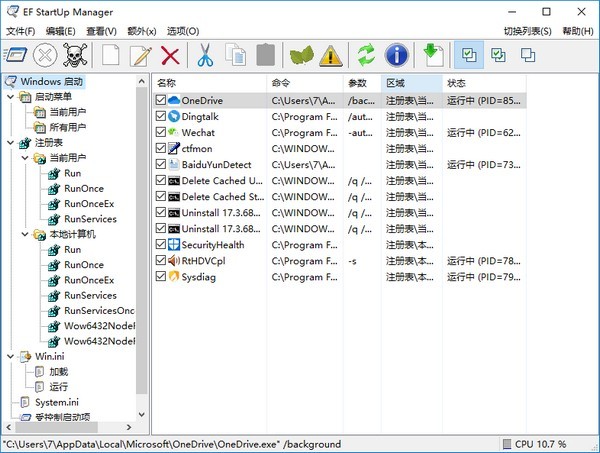
启动Windows时,还会启动其他一些程序。有些是必须的,但是自动启动机制也被用于监视计算机的程序。最后,启动一些未使用的程序并使用系统资源是很简单的,EF启动管理器允许您简单地处理和完全控制从Windows启动的应用程序。它们可以轻松地插入、暂时禁用或删除新程序。更重要的是,受控启动模式使程序可以按定义的顺序启动,并可选择指定它们之间的延迟,类似Windows资源管理器的界面提供了对条目的最佳概述。
官方教程
EF StartUp Manager的界面在结构上类似于Windows资源管理器的熟悉结构。左侧显示的树状显示显示了可能发生入门的最重要地方。左侧窗口部分中的条目在右侧窗口的列表中详细列出。 Windows“启动受控”部分是一个特殊功能,该部分的条目在启动时不会直接由Windows加载,而是通过EF启动管理器间接启动。
右侧窗口中的列表显示了相应部分中的条目及其所有详细信息。
这些列的含义如下:
一方面,此处显示应用程序的名称。每个条目的左侧都有一个复选框,您可以借助它来临时停用临时启动条目。如果从条目中删除鼠标,EF StartUp Manager将首先在其自己的配置文件中保存该条目的副本,然后从Windows配置中删除该条目。如果不确定自动启动程序的确切功能,此功能将非常有用。如果在重新启动计算机后发现需要先前停用的条目,则可以通过再次选择该复选框轻松地将其还原。这会将条目返回到其在注册表,自动启动文件夹等中的原始位置。
命令行
用于启动程序的命令行。
参数
有时,启动程序会收到影响程序功能的其他参数。如果为条目指定了此类参数,它们将显示在此列中。
部分
Windows配置中输入启动项的部分。
状态
指示相应程序当前是否处于活动状态,或者是否找不到在命令行上指定的程序文件。状态列中的空白字段表示程序已经结束。
延迟和基本优先事项鋞
这两列与“启动受控”功能一起使用,并且在程序安装后默认情况下最初不显示。但是,您可以在配置设置中打开显示。
此外,EF StartUp Manager的外观仍然由菜单,工具栏以及状态栏组成。
您可以设置EF StartUp Manager的列表显示,以便仅显示当前活动的启动应用程序或仅显示当前停用的条目。

菜单:查看所有条目显示列表中的所有启动项目。

菜单:仅活动条目视图仅显示活动条目。

菜单:仅查看停用的条目显示禁用的条目。
工具栏使您可以快速访问EF StartUp Manager的主要功能。
单击下面的图标以查看每个功能的描述。
如果不允许或不可能在特定上下文中执行功能,则关联的符号将显示为灰色且无法选择。因此,某些功能假定首先选择要对其应用功能的条目。只要未选择任何条目,就无法执行该功能,并且相应的符号显示为灰色。
您可以选择自定义工具栏的功能以满足您的需求。为此,请在菜单中选择以下条目:选项自定义工具栏...
工具栏:视图工具栏使您可以打开或关闭工具栏显示。

在状态栏中,将显示有关所选条目的摘要信息,以及有关当前处理器负载的信息。
在状态栏的左侧区域,指定所选条目的命令行及其所有参数。

在右侧区域中,一个小显示屏可让它随时了解处理器的当前负载。 该显示既可以是小条形图显示的图形形式,也可以是数字形式。
所选条目将立即执行。
流程结束
关闭所选的进程。
删除流程
删除选定的进程。
添加一个新条目。
编辑
将打开所选条目,以便在输入掩码中进行编辑。
出口清单
整个文件列表以不同的格式导出以进行后期处理
导出注册文件...
可以导出一个或多个注册表项的值以用于备份。
导入注册表文件...
以前导出的注册表数据可以在此处还原。
属性...
謋将打开默认属性页面,用于显示所选条目的文件属性。
出口
结束EF启动管理器。
粗体字sowie erschriften和特殊段落突出显示。普通字体所有未突出显示的文本。白色文字
灰色背景文本标签的编写方式与图形用户界面中的编写方式完全相同。
示例:在文件菜单中,选择另存为...或激活带子目录选项
按钮文本在图形程序界面中可以找到的按钮。
示例:单击确定按钮
按键符号调用功能的按键,例如F5或Ctrl +G。
键标签之间的加号(+)表示您需要同时按下各键。
在本文档中,符号Shift用于代替Shift(大)按钮。
配置文件和日志文件中的固定宽度条目。
蓝色文本框中的这两个图标带有特殊注释,提示和技巧。
这些符号和背景颜色用于突出显示在任何情况下都应考虑的重要注意事项和警告,例如,当某行为不可撤销地擦除数据时。
内部参考引用本文档中的其他段落。
外部链接地球仪指示到Internet上的网站的链接。如果将鼠标指针停留在链接上一会儿,便可以看到目标地址。
1.可以让用户的应用程序的简单处理和完全控制与Windows启动。
2.可以插入,临时禁用或轻松删除新程序。
3.可以按照定义的顺序启动程序,并且可选地指定它们之间的延迟。
4.类似于Windows资源管理器的界面。
5.提供了有关条目的最佳概览。
1、EF StartUp Manager Pro可以帮助用户关闭电脑上的自启软件
2、如果你的电脑有很多自启软件就可以使用本软件将其关闭
3、软件界面显示全部应用程序,自启的软件自动显示
4、支持取消自启,支持结束当前的进程
5、支持新建自启,您也可以在软件界面输入一个新的应用程序,将其设置为自启
6、支持属性查看,在软件界面查看当前应用程序的属性
7、支持打开安装地址,立即将该程序的安装地址打开
8、支持查看注册表,在软件对当前应用程序的注册表查看,可以导出注册表
这是一个计算机启动程序管理软件,每当计算机启动后总是会有些软件或程序会随着计算机开机后自动被执行,而这些开及后自动会执行的程序或软件,有些并不是我们计算机一开机时便会用得到的程序,当此种自动被执行的程序有很多时有时便会浪费系统的资源甚至拖慢计算机运行的效能。 EF StartUp Manager 可以让你来管理这些在开机后便会被自动执行的程序,让你选择哪些是确实需要被执行的及关闭不需要自动被执行的程序,如此操作系统下方的工作列便不会出现太多莫名其妙的图标。

 Fvd Downloader插件(附Fvd Downloader使用方法) 免费版系统其它
/ 942M
Fvd Downloader插件(附Fvd Downloader使用方法) 免费版系统其它
/ 942M
 Ubuntu18.04iso镜像(Linux系统) amd64位官方版系统其它
/ 1G
Ubuntu18.04iso镜像(Linux系统) amd64位官方版系统其它
/ 1G
 Logitech G HUB(罗技hub驱动)v2019.2.16267.0官方版系统其它
/ 31M
Logitech G HUB(罗技hub驱动)v2019.2.16267.0官方版系统其它
/ 31M
 UOS纯净版(统一操作系统) v20 全新版系统其它
/ 2G
UOS纯净版(统一操作系统) v20 全新版系统其它
/ 2G
 杏雨梨云启动维护系统(官网pe)v2020中秋版系统其它
/ 719M
杏雨梨云启动维护系统(官网pe)v2020中秋版系统其它
/ 719M
 系统总裁USB3.1驱动注入工具(usb3.1电脑驱动升级) 官方版系统其它
/ 33M
系统总裁USB3.1驱动注入工具(usb3.1电脑驱动升级) 官方版系统其它
/ 33M
 Wraith Prism免费版(AMD原装散热RGB控制工具)系统其它
/ 33M
Wraith Prism免费版(AMD原装散热RGB控制工具)系统其它
/ 33M
 一键ghost工具win10版(一键ghost win10 64位版) 最新版系统其它
/ 19M
一键ghost工具win10版(一键ghost win10 64位版) 最新版系统其它
/ 19M
 modscan32激活汉化版(附注册码) v8.A00 授权版系统其它
/ 2M
modscan32激活汉化版(附注册码) v8.A00 授权版系统其它
/ 2M
 创意笔手写系统(手写板驱动) v9.0 官方版系统其它
/ 50.80M
创意笔手写系统(手写板驱动) v9.0 官方版系统其它
/ 50.80M
 Fvd Downloader插件(附Fvd Downloader使用方法) 免费版系统其它
/ 942M
Fvd Downloader插件(附Fvd Downloader使用方法) 免费版系统其它
/ 942M
 Ubuntu18.04iso镜像(Linux系统) amd64位官方版系统其它
/ 1G
Ubuntu18.04iso镜像(Linux系统) amd64位官方版系统其它
/ 1G
 Logitech G HUB(罗技hub驱动)v2019.2.16267.0官方版系统其它
/ 31M
Logitech G HUB(罗技hub驱动)v2019.2.16267.0官方版系统其它
/ 31M
 UOS纯净版(统一操作系统) v20 全新版系统其它
/ 2G
UOS纯净版(统一操作系统) v20 全新版系统其它
/ 2G
 杏雨梨云启动维护系统(官网pe)v2020中秋版系统其它
/ 719M
杏雨梨云启动维护系统(官网pe)v2020中秋版系统其它
/ 719M
 系统总裁USB3.1驱动注入工具(usb3.1电脑驱动升级) 官方版系统其它
/ 33M
系统总裁USB3.1驱动注入工具(usb3.1电脑驱动升级) 官方版系统其它
/ 33M
 Wraith Prism免费版(AMD原装散热RGB控制工具)系统其它
/ 33M
Wraith Prism免费版(AMD原装散热RGB控制工具)系统其它
/ 33M
 一键ghost工具win10版(一键ghost win10 64位版) 最新版系统其它
/ 19M
一键ghost工具win10版(一键ghost win10 64位版) 最新版系统其它
/ 19M
 modscan32激活汉化版(附注册码) v8.A00 授权版系统其它
/ 2M
modscan32激活汉化版(附注册码) v8.A00 授权版系统其它
/ 2M
 凤凰系统安装包32位版v1.5 正式版系统其它
/ 408M
凤凰系统安装包32位版v1.5 正式版系统其它
/ 408M
 Fvd Downloader插件(附Fvd Downloader使用方法) 免费版系统其它
Fvd Downloader插件(附Fvd Downloader使用方法) 免费版系统其它
 Ubuntu18.04iso镜像(Linux系统) amd64位官方版系统其它
Ubuntu18.04iso镜像(Linux系统) amd64位官方版系统其它
 Logitech G HUB(罗技hub驱动)v2019.2.16267.0官方版系统其它
Logitech G HUB(罗技hub驱动)v2019.2.16267.0官方版系统其它
 UOS纯净版(统一操作系统) v20 全新版系统其它
UOS纯净版(统一操作系统) v20 全新版系统其它
 杏雨梨云启动维护系统(官网pe)v2020中秋版系统其它
杏雨梨云启动维护系统(官网pe)v2020中秋版系统其它
 系统总裁USB3.1驱动注入工具(usb3.1电脑驱动升级) 官方版系统其它
系统总裁USB3.1驱动注入工具(usb3.1电脑驱动升级) 官方版系统其它
 Wraith Prism免费版(AMD原装散热RGB控制工具)系统其它
Wraith Prism免费版(AMD原装散热RGB控制工具)系统其它
 一键ghost工具win10版(一键ghost win10 64位版) 最新版系统其它
一键ghost工具win10版(一键ghost win10 64位版) 最新版系统其它
 modscan32激活汉化版(附注册码) v8.A00 授权版系统其它
modscan32激活汉化版(附注册码) v8.A00 授权版系统其它